

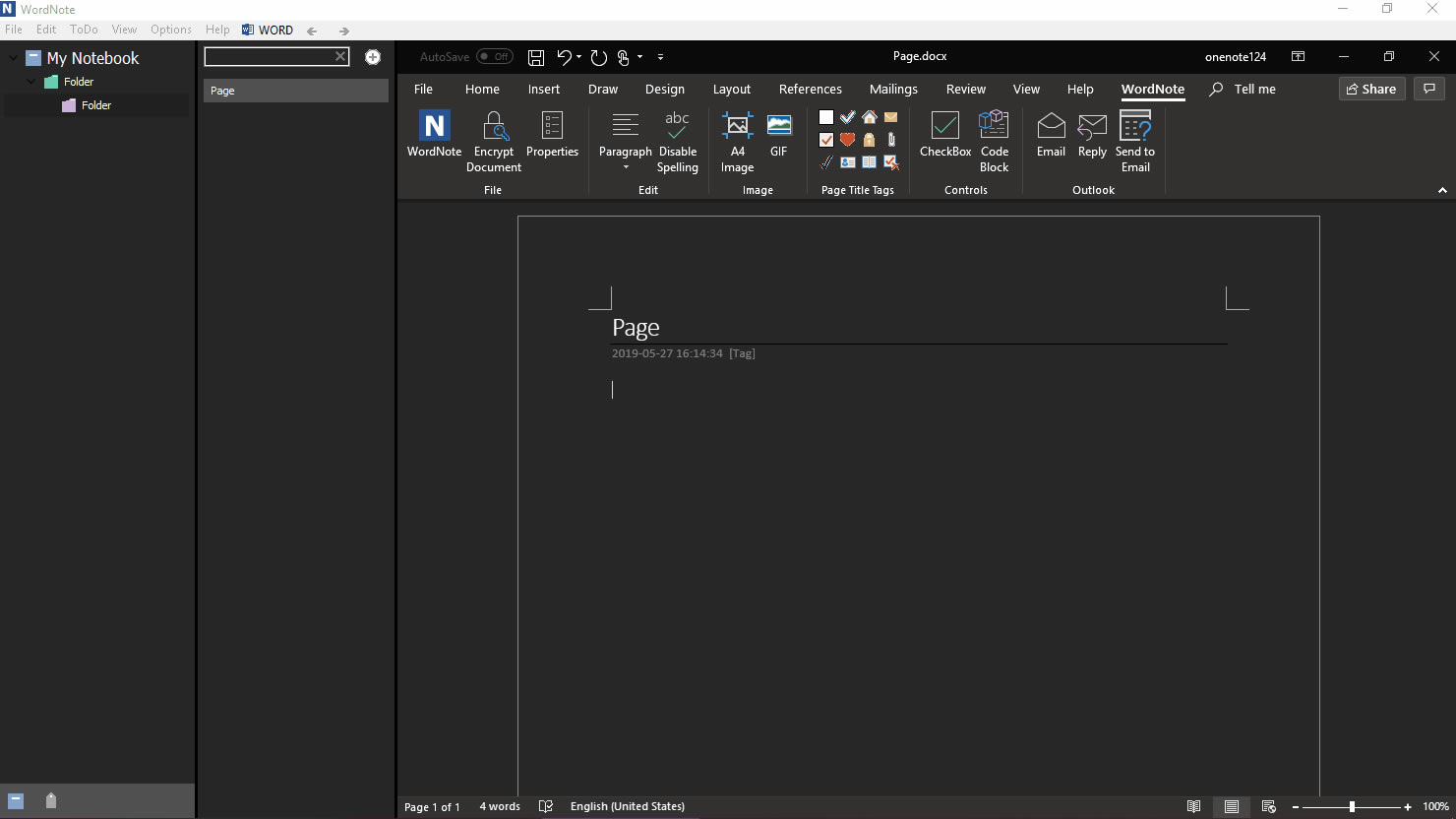
|
办公软件是指可以进行文字处理、表格制作、幻灯片制作、图形图像处理、简单数据库的处理等方面工作的软件。目前办公软件朝着操作简单化,功能细化等方向发展。办公软件的应用范围很广,大到社会统计,小到会议记录,数字化的办公,离不开办公软件的鼎力协助。另外,政府用的电子政务,税务用的税务系统,企业用的协同办公软件,这些都属于办公软件。 WordNote 6.0 开始提供页面级别的标记。 使用页面级别的标记,我们可以在不打开页面的 情况下,大概了解页面包含的内容。
WordNote 的页面级别的标记
在 WordNote 的 Word 里,点击“文档笔记”选项卡,在这里我们可以看到有一个组“页面标题标记”。 这里罗列了一些标记,这些都是页面级别的标记。 点击其中一个标记,则 WordNote 会插入这个标记到标题最前面。 接着,我们会在页面列表窗格里,也看到了这个标记。
页面级别标记的好处
页面级别标记的好处,就是在于它在 WordNote 页面列表窗格中显示出来。 我们在不打开页面的情况下,根据标记,大概知道页面包含的内容。 比如: 看到“心”状标记,我们知道这个是重要的页面。 看到“邮件”标记,我们知道这个是从邮件导过来的页面。 演示 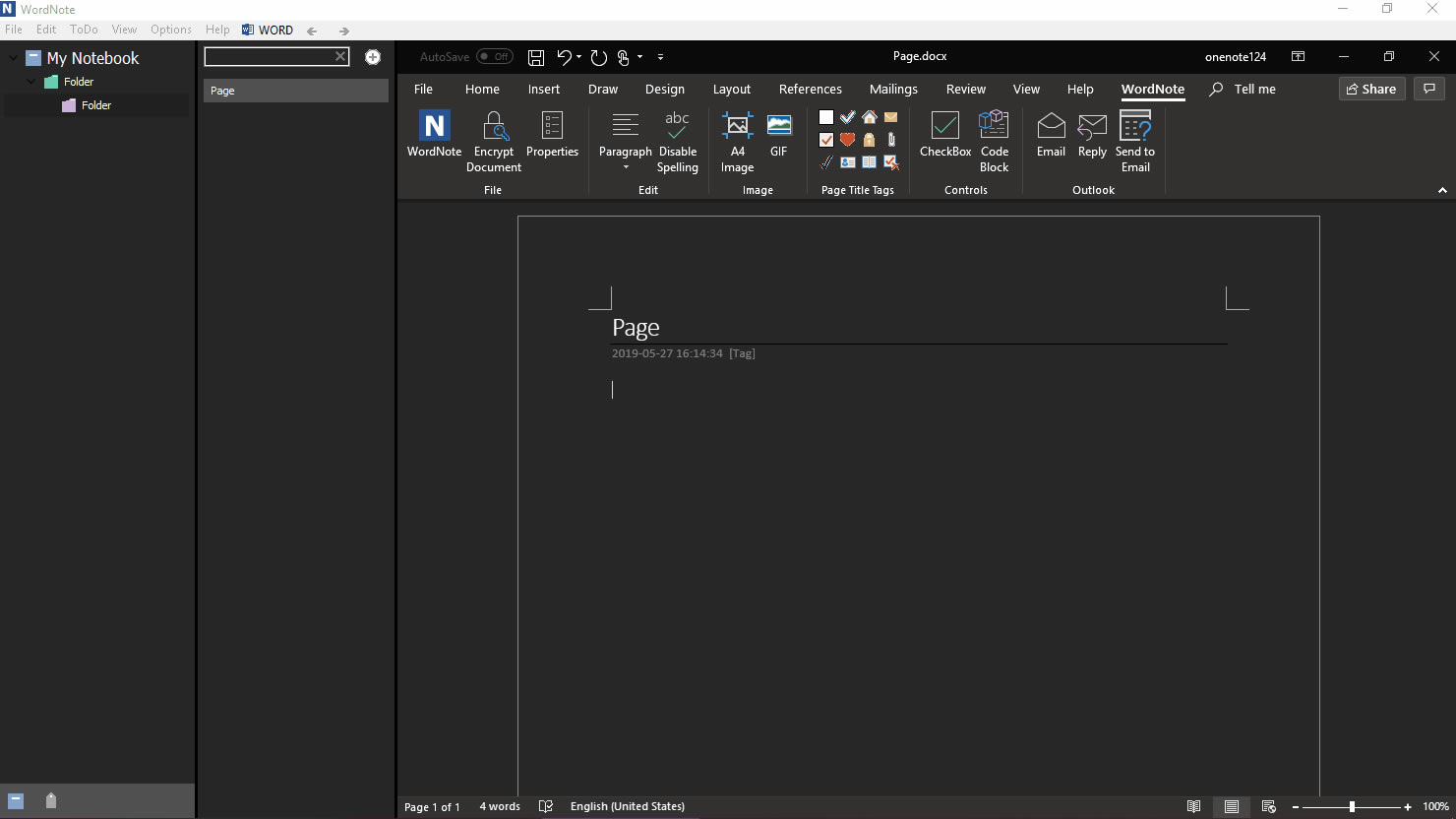 Office办公软件是办公的第一选择,这个地球人都知道。 |
温馨提示:喜欢本站的话,请收藏一下本站!